Использование форматирования Markdown в Microsoft Teams
С помощью Markdown вы получаете динамический просмотр отформатированного текста в поле создания по мере ввода, и вы в любое время можете отменить форматирование, нажав клавиши CTRL+Z. Кроме того, большинство из этих действий доступны, если развернуть поле создания (все элементы, кроме блоков цитирования и зачеркивания, по-прежнему будут обладать собственной кнопкой).
Доступные действия Markdown в Teams
|
Name (Имя) |
Действие |
Пример |
|---|---|---|
|
Полужирный шрифт |
*полужирный текст* |
полужирный текст |
|
Текст, выделенный курсивом |
_курсивный текст_ |
курсивный текст |
|
Зачеркивание |
~зачеркивание~ |
|
|
Нумерованный список |
<число> Первый элемент |
1. Первый элемент 2. Второй элемент |
|
Неупорядоченный список |
* Первый элемент ИЛИ – Второй элемент |
· Первый элемент· Второй элемент |
|
Гиперссылка |
[Текст](URL-адрес) |
Вот ссылка. |
|
Многострочный блок кода |
```[блок кода] |
|
|
Встроенный блок кода |
`[текст кода]` |
|
|
Заголовок |
##Текст заголовка |
Текст заголовка |
|
BlockQuote |
> |
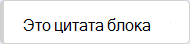 |
Сейчас вы можете просматривать сообщения в формате Markdown на мобильном устройстве, но не создавать их. Поэтому, если вы хотите совместно работать над кодом, используйте классическое или веб-приложение.











